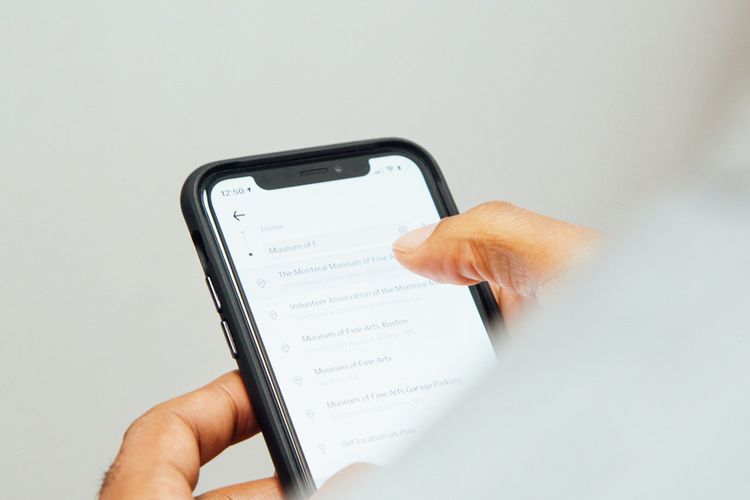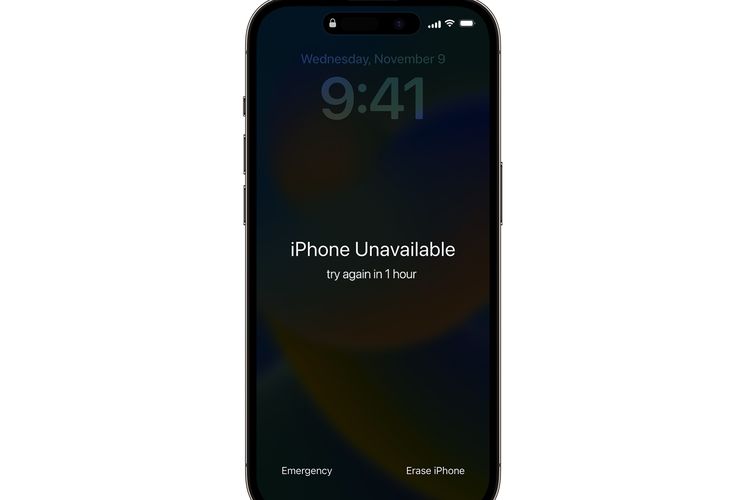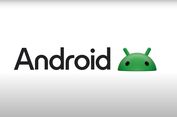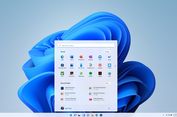3 Cara Mengatasi iPhone Tidak Tersedia, Lengkap Termasuk jika Lupa Password

Di sistem operasi versi iOS 15.2 dan yang lebih baru, Apple menyediakan fitur reset iPhone langsung ketika lupa password berkali-kali. Untuk reset iPhone langsung ketika lupa password berkali-kali, caranya sebagai berikut:
- Di iPhone dengan iOS 15.2 atau yang lebih baru, coba untuk masukkan password pada layar kunci hingga sepuluh kali dan muncul pesan “Penguncian Keamanan”.
- Pesan “Penguncian Keamanan” bakal muncul tanpa disertai durasi penguncian seperti pada pesan iPhone Tidak Tersedia.
- Ketika pesan “Penguncian Keamanan” sudah muncul, ketuk opsi “Hapus iPhone”.
- Setelah itu, klik opsi “Hapus” lagi untuk mengonfirmasi tindakan reset perangkat.
- Masukkan kata sandi Apple ID (akun iCloud) untuk keluar dari Apple ID yang digunakan di iPhone itu.
- Selanjutnya, klik opsi “Hapus” untuk menghapus semua data dan pengaturan di iPhone.
- iPhone bakal direset dan tunggu hingga prosesnya berakhir.
- Ketika perangkat dimulai ulang, silakan ikuti semua instruksi untuk menyelesaikan pengaturan awal iPhone. Pulihkan semua memulihkan data dan pengaturan dari cadangan dan buat password iPhone yang baru.
Perlu diketahui, cara di atas hanya bisa dilakukan jika iPhone terhubung dengan koneksi seluler atau Wi-Fi aktif dan sudah pernah fitur Find My (Lacak).
3. Reset iPhone via iTunes di desktop
Selain dengan cara di atas, pengguna juga bisa reset iPhone untuk mengatasi iPhone Tidak Tersedia dan lupa password sendiri melalui aplikasi iTunes di desktop.
Adapun cara mengatasi iPhone Tidak Tersedia dengan reset iPhone via iTunes di desktop adalah sebagai berikut:
- Buka aplikasi iTunes di desktop Anda. Bila belum memilikinya, silakan unduh dulu di tautan ini. Pastikan mengunduh iTunes sesuai dengan versi sistem operasi yang digunakan pada desktop Anda.
- Matikan iPhone dan masuk ke Recovery Mode.
- Cara masuk ke Recovery Mode berbeda-beda di tiap model iPhone.
- iPhone 8 dan yang lebih baru: saat iPhone mati, tekan dan tahan tombol Power atau Side
- iPhone 7 series: saat iPhone mati, tekan dan tahan tombol Volume Down
- iPhone 6s dan yang lebih lama: saat iPhone mati, tekan dan tahan tombol Home
- Tekan dan tahan tombol tersebut sembari menyambungkan iPhone ke iTunes di desktop. Tekan terus tombol itu hingga muncul tampilan layar seperti pada gambar di bawah ini.
- Setelah masuk ke Recovery Mode, tunggu beberapa saat hingga iPhone terdeteksi oleh iTunes.
- Bila sudah terdeteksi, pada layar aplikasi iTunes bakal muncul opsi “Restore” atau “Update” untuk iPhone. Pilih opsi “Restore”.
- Tunggu proses reset berjalan hingga layar memulai pengaturan perangkat muncul.
- Selesaikan pengaturan awal iPhone hingga muncul layar Home.
Itulah beberapa cara mengatasi iPhone Tidak Tersedia. Supaya tak muncul lagi pesan iPhone Tidak Tersedia, pengguna hendaknya selalu mengingat dengan baik password yang dibuatnya sendiri untuk membuka iPhone.
Baca juga: Penyebab Battery Health iPhone Tidak Muncul atau Cuma Bertanda Strip
Dengan mengingat password sendiri, pengguna tak perlu repot untuk melakukan reset iPhone jika menjumpai pesan iPhone Tidak Tersedia atau iPhone Unavailable yang muncul di layar kunci.
Simak breaking news dan berita pilihan kami langsung di ponselmu. Pilih saluran andalanmu akses berita Kompas.com WhatsApp Channel : https://www.whatsapp.com/channel/0029VaFPbedBPzjZrk13HO3D. Pastikan kamu sudah install aplikasi WhatsApp ya.